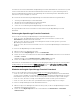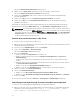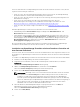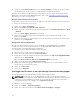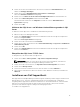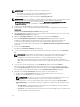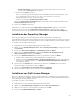Users Guide
• Kennwort bestätigen – Wiederholen Sie das Kennwort. Das Kennwort muss mit dem
Kennwort im Feld Kennwort übereinstimmen.
d. Klicken Sie auf Install (Installieren).
Der Proxy-Einstellungen werden validiert. Wenn die Validierung fehlschlägt, überprüfen Sie die
Proxy-Einstellungen und versuchen Sie es erneut, oder wenden Sie sich an den
Netzwerkadministrator, wenn Sie Hilfe benötigen.
e. Klicken Sie im Dialogfeld Validierung erfolgreich auf OK.
Das Fenster SupportAssist wird installiert wird kurz angezeigt, und anschließend wird das Fenster
Installation abgeschlossen angezeigt.
9. Klicken Sie auf Finish (Fertigstellen).
Beim Starten von SupportAssist wird der SupportAssist-Setup-Assistent angezeigt. Sie müssen alle
Schritte ausführen, bevor Sie den SupportAssist-Setup-Assistenten verwenden können. Weitere
Informationen finden Sie im
Dell SupportAssist-Benutzerhandbuch auf Dell.com/ServiceabilityTools.
Installieren des Repository Manager
Dell Repository Manager ist eine Anwendung zur schnellen und effektiven Verwaltung von
Systemaktualisierungen. Mit Repository Manager können Sie ein benutzerdefiniertes Repository erstellen,
basierend auf den verwalteten Systemkonfigurationen, die von OpenManage Essentials erhalten wurden.
So installieren Sie den Repository Manager:
1. Doppelklicken Sie die ausführbare OpenManage Essentials-Datei.
2. Wählen Sie unter Dell OpenManageInstall die Option Dell Repository Manager, und klicken Sie dann
auf Installieren.
3. Klicken Sie in Dell Repository Manager - InstallShield-Assistent auf Weiter.
4. Wählen Sie unter Lizenzvereinbarung die Option Ich akzeptiere die Bedingungen in der
Lizenzvereinbarung, und klicken Sie auf Weiter.
5. Führen Sie in Kundeninformationen Folgendes aus, und klicken Sie dann auf Weiter.
a. Geben Sie den Benutzernamen und die Organisationsinformationen an.
b. Wählen Sie entweder Alle Benutzer dieses Computers (Alle Benutzer), um diese Anwendung für
alle Benutzer verfügbar zu machen, oder
Nur für aktuellen Benutzer (Windows-Benutzer), um
den Zugriff zu erlangen.
6. Verwenden Sie im Zielordner den Standardort oder klicken Sie auf Ändern, um einen anderen
Standort anzugeben, und klicken Sie dann auf Weiter.
7. Klicken Sie in Zur Installation des Programms bereit auf Installieren.
8. Wenn die Installation abgeschlossen ist, klicken Sie auf Fertigstellen.
Installieren von Dell Licence Manager
Dell License Manager ist ein One-to-Many-Lizenzbereitstellungs- und Berichtstool für Integrated Dell
Remote Access Controller (iDRAC), Dell Chassis Management Controller (CMC), OpenManage Essentials
und PowerEdge-Speicherschlitten-Lizenzen.
So installieren Sie Dell License Manager:
1. Doppelklicken Sie die ausführbare OpenManage Essentials-Datei.
2. Wählen Sie in Dell OpenManage-Installation die Option Dell License Manager aus.
3. Wählen Sie eine Sprache für die Installation und klicken Sie auf OK.
4. Klicken Sie im Begrüßungsbildschirm auf Weiter.
39